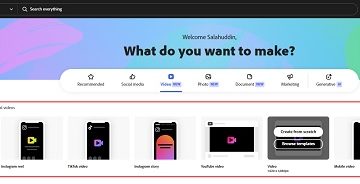でオブジェクト参照がオブジェクトエラーのインスタンスに設定されていない問題を修正する
この投稿では、オブジェクト参照がオブジェクトのインスタンスに設定されていないエラープロンプトを修正する方法を説明します。これは、Microsoft VisualStudioで表示される場合があります。
オブジェクトのインスタンスに設定されていないオブジェクト参照の意味は何ですか?
これは、Visual Studioで非常に一般的なエラーであり、 null例外エラーと呼ばれます。このエラーは、参照しているオブジェクトが存在しないか、削除、削除された場合、またはnullとして分類された場合にトリガーされます。現在、コードにエラーがある場合に備えて、ほとんどの場合、人為的エラーが原因で発生します。これは一般的なシナリオですが、他の理由でこのエラーが発生する場合があります。
Microsoft Visual Studioでオブジェクト参照がオブジェクトのインスタンスに設定されない原因は何ですか?
コードの人為的エラーとは別に、手元のエラーを引き起こす可能性のある他の一般的な原因をいくつか示します。
プログラムのバグや不具合が原因で発生する可能性があります。古いバージョンのVisualStudioを使用している場合は、更新することを検討してください。MicrosoftVisualStudioの破損したユーザーデータとキャッシュが、エラーのもう1つの理由である可能性があります。エラーを修正するためにユーザーデータをリセットしてみることができます。また、プログラムに実行する管理者権限がない場合にも発生する可能性があります。そのため、管理者アクセスで再起動し、エラーの受信が停止するかどうかを確認してください。インストールされている拡張機能も問題になる可能性があります。したがって、それらすべてを更新して、エラーが修正されているかどうかを確認してください。
いずれの場合でも、同じエラーが発生した場合は、正しいページが表示されています。ここでは、Microsoft VisualStudioの「オブジェクト参照がオブジェクトのインスタンスに設定されていません」エラーを修正するためのさまざまな解決策について説明します。チェックアウトしましょう。
MicrosoftVisualStudioでオブジェクト参照がオブジェクトエラーのインスタンスに設定されていない問題を修正する
「オブジェクト参照がインスタンスに設定されていない」を修正する方法は次のとおりです。 Microsoft Visual Studioの「オブジェクトの」エラー:
コードを確認します。管理者としてMicrosoftVisualStudioを再起動します。ユーザーデータをリセットします。MicrosoftVisualStudioを更新します。拡張機能を更新します。MicrosoftASP.NETとWebツールをインストールします。
1]コードを確認する
最初に行う必要があるのは、コードを徹底的にチェックし、null値を持つ参照オブジェクトがないことを確認することです。このエラーは、コード自体に問題がある場合にトリガーされる可能性が最も高くなります。したがって、コードをチェックして確認し、問題がないことを確認してください。
コードに問題がなく、同じエラーが引き続き発生する場合は、人為的エラー以外の原因が考えられます。したがって、次の潜在的な修正を試してエラーを解決できます。
2]管理者としてMicrosoftVisualStudioを再起動します
プログラムを実行するための十分な権限がないことが、次の原因となる可能性があります。手元にエラーが表示されます。シナリオが該当する場合は、管理者権限でVisualStudioを再起動できます。そのためには、タスクマネージャーに移動してMicrosoft VisualStudioと関連プロセスを閉じるだけです。その後、Microsoft Visual Studioの実行可能ファイルに移動し、右クリックします。右クリックのコンテキストメニューから、管理者として実行オプションを選択します。これにより、「オブジェクト参照がオブジェクトのインスタンスに設定されていません」というエラーが修正されるかどうかを確認してください。
修正される場合は、毎回上記の手順を繰り返す代わりに、Microsoft VisualStudioを常に管理者として実行することができます。あなたはそれを起動します。これを行う方法は次のとおりです。
まず、Win + Eホットキーを使用してファイルエクスプローラーを開き、Microsoft Visual Studioのインストールディレクトリに移動します。次に、Visual Studioの実行可能ファイルを右クリックして、を選択します。 [プロパティ] オプション。次に、[プロパティ]ウィンドウで[互換性]タブに移動し、[このプログラムを管理者として実行する]チェックボックスをオンにして、[適用]をクリックします。 > [OK]ボタンをクリックして変更を保存します。最後に、Visual Studioを実行すると、常に管理者権限で実行されます。
Microsoft Visual Studioで同じエラーが引き続き発生する場合は、次の潜在的な修正を試してください。
読み取り: VCRUNTIME140.DLLがないため、プログラムを開始できません。
3]ユーザーデータのリセット
ユーザーデータにより、 「オブジェクト参照がオブジェクトのインスタンスに設定されていません」エラー。破損している場合は、このエラーが発生する可能性があります。現在、エラーの原因となっている特定のコンテンツを知ることは困難です。したがって、シナリオのみが該当する場合は、エラーを修正するためにユーザーデータをリセットする必要があります。ただし、これにより、レイアウト、リンクされたMicrosoftアカウント、その他のコンテンツを含むすべての設定が失われることに注意してください。
Microsoft VisualStudioのユーザーデータをリセットする手順は次のとおりです。
まず、 、Windows + Eホットキーを使用してファイルエクスプローラーを開き、アドレスバーの次の場所に移動します:C:\ Users \%userprofile%\ AppData \ Local \ Microsoft \ VisualStudioNow、Ctrl +を使用して上記の場所にあるすべてのコンテンツを選択しますホットキーを押してから[削除]ボタンを押して、すべてのデータを削除します。
Visual Studioを再起動して、「オブジェクト参照がオブジェクトのインスタンスに設定されていません」というエラーの受信を停止したかどうかを確認します。
4] Microsoft VisualStudioを更新する
エラーを修正するために次に試す必要があるのは、Microsoft VisualStudioを最新バージョンに更新することです。このエラーは、アプリケーションの古いバグや不具合が原因で発生する可能性があります。新しいアップデートはそのようなバグに対処し、それらを修正します。したがって、古いバージョンのMicrosoft Visual Studioを使用している場合は、更新する必要があります。
Microsoft Visual Studioを更新する手順は次のとおりです。
まず、タスクバーの検索ボタンをクリックします。次に、検索ボックスに VisualStudioインストーラーと入力します。結果からそれぞれのアプリを開きます。次に、開いたウィンドウで、現在使用しているエディションを見つけます。次に、インストールしたMicrosoft Visual Studioエディションで利用可能な更新がある場合は、更新が表示されます。 それに関連付けられたオプション。このオプションをタップし、指示に従って更新するだけです。
Visual Studioアプリケーションを更新した後、アプリケーションを再起動して、エラーがなくなったかどうかを確認します。
参照: AppModelランタイムエラー57、87、490などを修正します。
5]拡張機能を更新します
Microsoft Visual Studioにいくつかの拡張機能をインストールしていて、それらが古くなっている場合は、それらを更新することを検討する必要があります。古くなった拡張機能は、「オブジェクト参照がオブジェクトのインスタンスに設定されていません」などのエラーを引き起こす可能性があります。したがって、VisualStudioで拡張機能を更新したことを確認してください。これを行う手順は次のとおりです。
まず、Microsoft Visual Studioを開き、[拡張機能]メニューに移動します。次に、[拡張機能の管理]オプションを選択します。次に、[拡張機能の管理]ウィンドウで、左側から[更新]セクションに移動します。ペインに、更新が利用可能な拡張機能が表示されます。その後、インストールされている拡張機能の上部から、[すべて更新]ボタンをクリックして、すべての拡張機能を更新します。プロセスが完了したら、先に進んでPCを再起動します。起動してVisualStudioを起動すると、「オブジェクト参照がオブジェクトのインスタンスに設定されていません」というエラーが表示されなくなります。
6] MicrosoftASP.NETとWebツールをインストールします
MicrosoftASP.NETおよびHTML/JavaScriptツールを含むツールを使用すると、動的なWebページを生成できるだけでなく、「オブジェクト参照がオブジェクトのインスタンスに設定されていない」などのエラーを防ぐことができます。したがって、これらのツールをインストールするだけで、それらをインストールすることでエラーが解決するかどうかを確認できます。以下の手順に従って、これらのツールをVisualStudioに簡単にインストールできます。
まず、Visual Studioを開き、上部の[ツール]メニューに移動します。次に、ドロップダウンオプションから[ツールと機能の取得]オプションを選択します。新しいウィンドウで、「 ASP.NETおよびWeb開発」ツールを探して選択します。次に、ウィンドウの下部にある[変更]> [インストール]ボタンをクリックして、パッケージをインストールします。パッケージをインストールした後、Microsoft Visual Studioを再起動し、エラープロンプトが停止したかどうかを確認します。
読み取り:呼び出されたオブジェクトがクライアントから切断されました。
Excelでオブジェクトのインスタンスに設定されていないオブジェクト参照を修正するにはどうすればよいですか?
テーブルを削除または削除しようとすると、Excelで「オブジェクト参照がオブジェクトのインスタンスに設定されていません」というエラーが発生する場合があります。 。したがって、エラーなしでテーブルを削除できるようにするには、データビューに移動し、データビューの下部にあるタブストリップで、削除するテーブルを右クリックします。次に、[削除]オプションを選択し、UACプロンプトで[はい]を押して削除を確認します。
NullReferenceExceptionを停止するにはどうすればよいですか?
NullReferenceExceptionを回避するためのヒントがいくつかあります。エラー。インスタンスメンバーにアクセスする前に、IFステートメントを使用するか、Null条件演算子を使用してプロパティを確認できます。それ以外に、GetValueOrDefault()、Null Coalescing Operatorなどを使用して、NullReferenceExceptionを回避できます。
この記事が、「オブジェクト参照がオブジェクトのインスタンスに設定されていない」エラーを取り除くのに役立つことを願っています。 Microsoft VisualStudioのプロンプト。
今すぐ読む: WindowsでVisualStudioコードがクラッシュする。